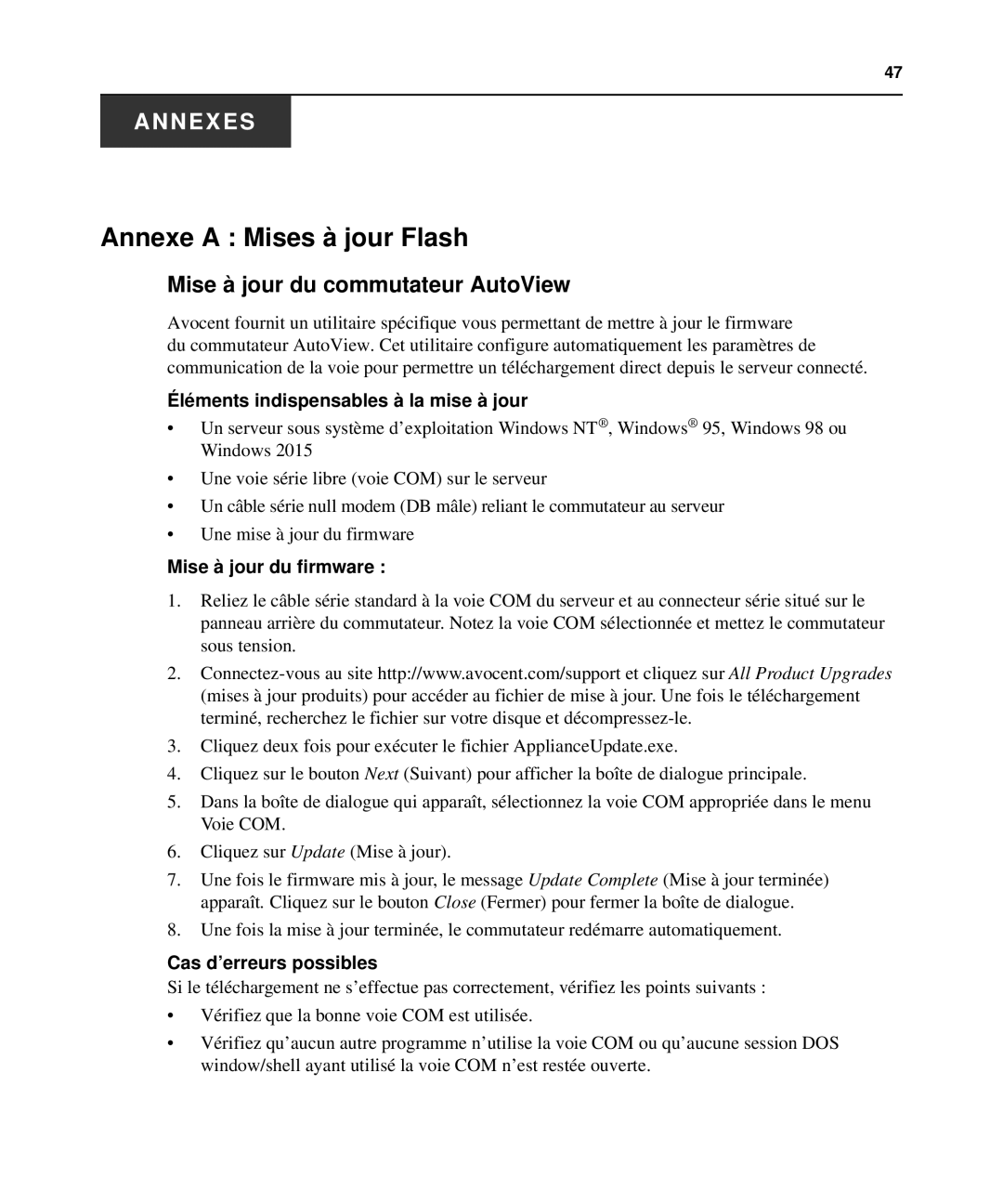47
ANNEXES
Annexe A : Mises à jour Flash
Mise à jour du commutateur AutoView
Avocent fournit un utilitaire spécifique vous permettant de mettre à jour le firmware du commutateur AutoView. Cet utilitaire configure automatiquement les paramètres de communication de la voie pour permettre un téléchargement direct depuis le serveur connecté.
Éléments indispensables à la mise à jour
•Un serveur sous système d’exploitation Windows NT®, Windows® 95, Windows 98 ou Windows 2015
•Une voie série libre (voie COM) sur le serveur
•Un câble série null modem (DB mâle) reliant le commutateur au serveur
•Une mise à jour du firmware
Mise à jour du firmware :
1.Reliez le câble série standard à la voie COM du serveur et au connecteur série situé sur le panneau arrière du commutateur. Notez la voie COM sélectionnée et mettez le commutateur sous tension.
2.
3.Cliquez deux fois pour exécuter le fichier ApplianceUpdate.exe.
4.Cliquez sur le bouton Next (Suivant) pour afficher la boîte de dialogue principale.
5.Dans la boîte de dialogue qui apparaît, sélectionnez la voie COM appropriée dans le menu Voie COM.
6.Cliquez sur Update (Mise à jour).
7.Une fois le firmware mis à jour, le message Update Complete (Mise à jour terminée) apparaît. Cliquez sur le bouton Close (Fermer) pour fermer la boîte de dialogue.
8.Une fois la mise à jour terminée, le commutateur redémarre automatiquement.
Cas d’erreurs possibles
Si le téléchargement ne s’effectue pas correctement, vérifiez les points suivants :
•Vérifiez que la bonne voie COM est utilisée.
•Vérifiez qu’aucun autre programme n’utilise la voie COM ou qu’aucune session DOS window/shell ayant utilisé la voie COM n’est restée ouverte.